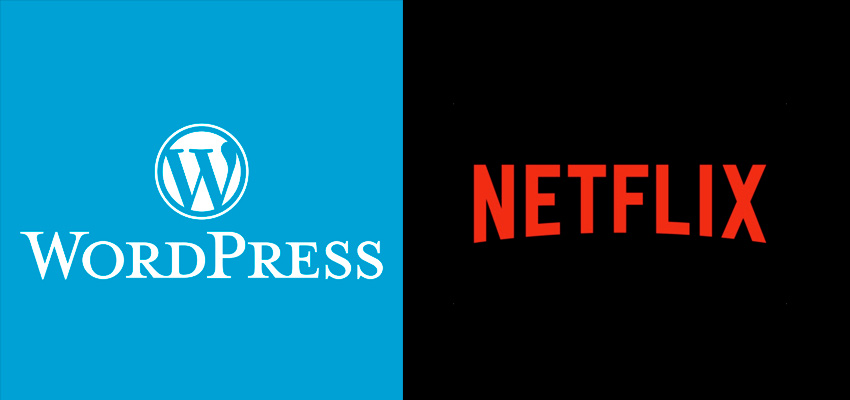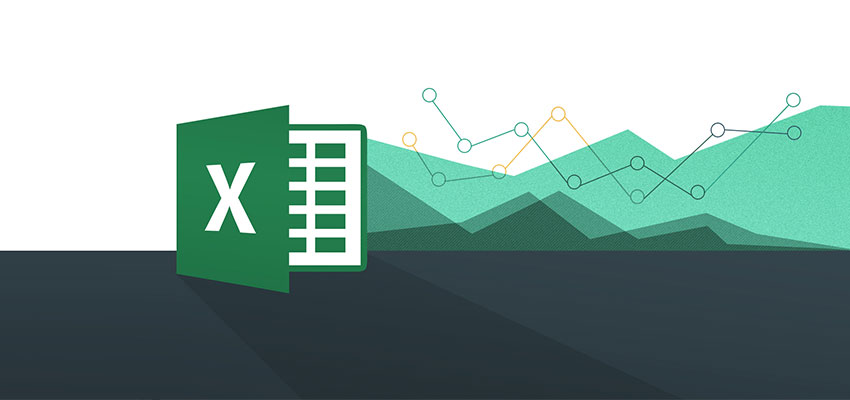
有时候我们需要在Excel里实现诸如电视节目中抽奖时用到的手机号或者是信用卡账号等的保密效果,这就需要把电话号码或者是银行卡号替换成对应的带星号的字符串,形如“150****8175”、“****-****-****-5187”的效果。下面我就总结一下我所知道的几种实现方式以及一些相关小技巧:
以A1为原始数据,在B1写入以下2个公式之一,然后运行就可以了。
公式一: =MID(A1,1,3)&”****”&MID(A1,8,4)
公式二: =CONCATENATE(LEFT(A1,3),”****”,RIGHT(A1,4))
函数说明:
函数名称:MID
主要功能:从一个文本字符串的指定位置开始,截取指定数目的字符。
使用格式:MID(text,start_num,num_chars)
参数说明:text代表一个文本字符串;start_num表示指定的起始位置;num_chars表示要截取的数目。
应用举例:假定A1单元格中保存了“我喜欢筑梦者博客”的字符串,我们在B1单元格中输入公式:=MID(A1,4,3),确认后即显示出“筑梦者”的字符。
特别提醒:公式中各参数间,要用英文状态下的逗号“,”隔开。
函数名称:CONCATENATE
主要功能:在Excel表格中常用的函数,即将几个文本字符串合并为一个文本字符串。
使用格式:CONCATENATE (text1,text2,…)
参数说明:Text1, text2, … 为 1 到 30 个将要合并成单个文本项的文本项。这些文本项可以为文本字符串、数字或对单个单元格的引用。
应用举例:=CONCATENATE(“我很喜欢”,A2,”,”,”因为”,A3,””,A4,”!”) 其中A2内容为“筑梦者博客”,A3内容为“他给我带来了知识”,A4内容为“和快乐”,将上述数据合并成一个语句(我很喜欢筑梦者博客,因为他给我带来了知识和快乐!)
特别提醒:也可以用 &(和号)运算符代替函数 CONCATENATE 实现文本项的合并。
另一个就是补齐位数,比如补满8位数,用的函数如下:
- 前面补零:=TEXT(A1,”00000000″)
- 后面补零:=LEFT(A1&REPT(“0”,8),8)
和上面的函数合起来可以做到显示某一位结果:
补满8位,然后显示第2位数字:=MID(TEXT(A1,”00000000″),2,1) 或者 =MID(LEFT(A1&REPT(“0”,8),8),2,1)